Giriş
iPhone uygulama simgelerinizin görünümünde ani bir değişiklik meydana gelmesi, özellikle önceden uyarı olmadan siyah hale geldiklerinde rahatsız edici olabilir. Bu sorun, Apple’ın gurur duyduğu kusursuz dijital deneyimi kesintiye uğratarak hızlı çözümlere olan ihtiyacı tetikler. Bu fenomenin kök nedenlerini anlamak, bir çözüm bulmak için çok önemlidir. İster bir yazılım hatası isterse ayarlarla ilgili bir aksaklık olsun, olası nedenlere dalacak ve uygulamaya konulabilir çözümlerle size rehberlik edeceğiz.

Temel Sorunu Anlamak
iPhone’unuzda siyah uygulama simgeleri, farklı nedenle ortaya çıkabilir ve her biri farklı sorun giderme yöntemleri gerektirir. Temeldeki sorunu tanıma, sorunun belirli uygulama işlevleriyle ilgili izole bir olay mı yoksa sistem ayarlarından kaynaklanan daha geniş bir sorun mu olduğunu belirlemeyi içerir. Birçok kullanıcı, bu sorunu rutin uygulama etkileşimlerine hoş olmayan bir kesinti olarak bulur. Bu simgelerin neden siyah hale geldiğini anlamak, çözüm yolunu kolaylaştırabilir; çoğu zaman yakın zamanda yapılan işletim sistemi güncellemeleriyle gelen hatalar veya karanlık mod gibi ekran ayarlarındaki değişikliklerden kaynaklanır.
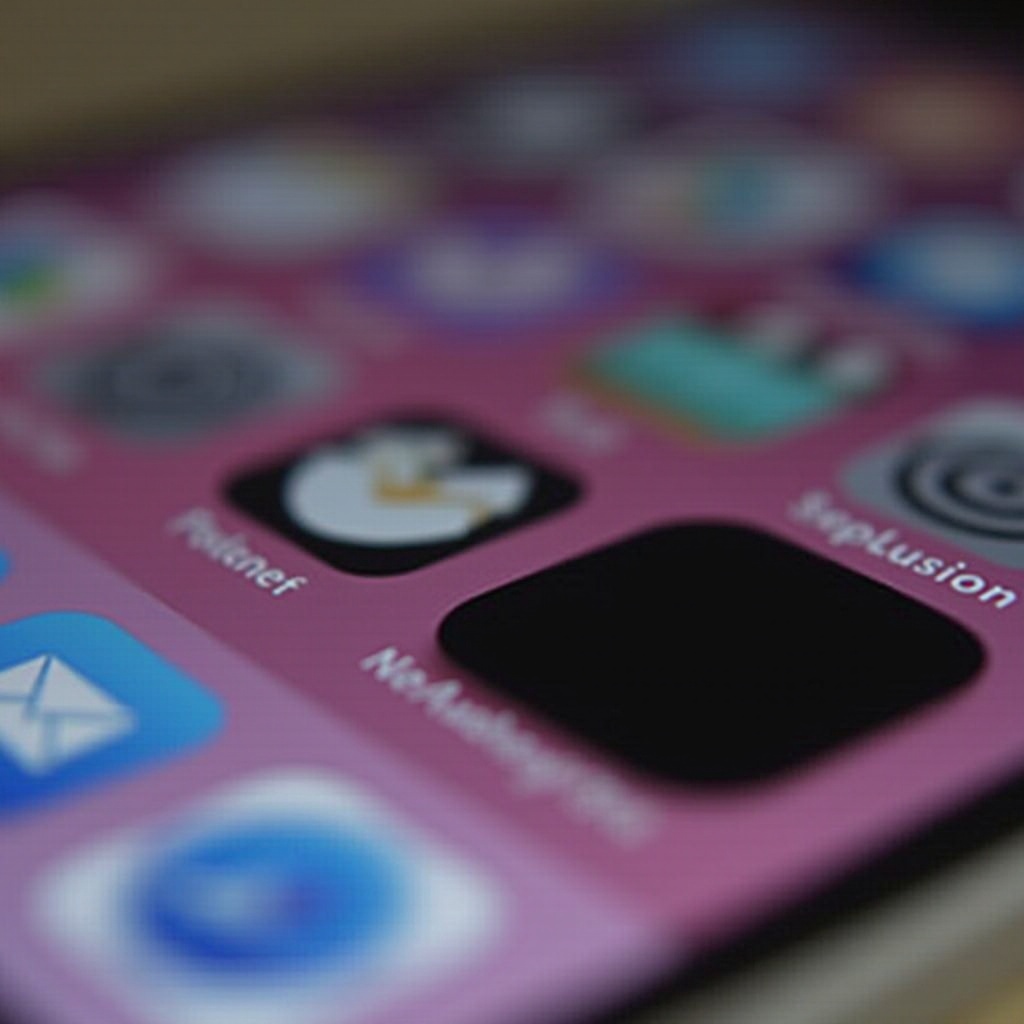
Siyah Uygulama Simgelerinin Yaygın Nedenleri
Yakın iOS Güncellemeleri ve Bilinen Hatalar
iOS güncellemeleri, işlevselliği ve güvenliği artırmak için tasarlanmıştır, ancak uygulamaların siyah simgeler göstermesine neden olan hatalar da tanıtabilir. Bu, önemli güncellemelerden sonra sıkça rastlanan bir durumdur. Bu sorunlar genellikle sonraki güncellemelerde düzeltilir, ancak arada rahatsız edici olabilirler.
Karanlık Mod ve Ekran Ayarları
Karanlık mod, estetik cazibesi ve pil tasarrufu yararları ile popülerdir, ancak beklenmedik siyah uygulama simgelerine de yol açabilir. Yanlış ekran ayarları, uygulama simgelerinin doğru şekilde işlememesine neden olabilir ve özellikle uygulamalar karanlık mod için optimize edilmediğinde siyahlaşmış bir görünüm oluşturabilir.
Uygulama Çökmesi veya Hataları
Uygulamalar çöktüğünde veya hatalarla karşılaştığında, simgeleri siyah hale gelebilir. Sık sık çökme, işletim sistemiyle uyumluluk sorunlarını veya uygulamanın kendisinde sorunları gösterebilir. Bu sorunu sürekli olarak hangi uygulamaların neden olduğunu takip etmek, temel sorunu belirlemeye yardımcı olabilir.
Sorun Giderme Çözümleri
Cihazınızı Yeniden Başlatmak veya Yeniden Başlatmak
Basit ama etkili bir ilk adım, iPhone’unuzu yeniden başlatmaktır. Bu, sistemi yenileyebilir, geçici hataları temizleyebilir ve normal simge görüntüsünü geri yükleyebilir. Yeniden başlatmak için güç düğmesini ‘kapatmak için kaydır’ seçeneği görünene kadar basılı tutun, ardından kapatmak için kaydırın. Birkaç saniye bekleyin, ardından cihazınızı tekrar açın.
Sorunlu Uygulamaları Güncelleme veya Yeniden Yükleme
Uygulamalarınızın güncel olduğundan emin olmanız için App Store’da güncellemeleri kontrol edin. Belirli uygulamalar siyah simgeler göstermeye devam ederse, onları kaldırmayı ve yeniden yüklemeyi düşünün. Bu işlem, bozuk dosyaları ortadan kaldırabilir ve uygulamayı hedeflenen işlevselliğine geri döndürebilir.
Ekran Ayarlarını Kontrol Etme ve Ayarlama
Özellikle karanlık modla ilgili olan ekran ayarlarınızı gözden geçirin, böylece uygulama simgeleri doğru şekilde görüntülenir. Ayarları gerektiği gibi ayarlamak, sorunu potansiyel olarak çözebilir.
Gelişmiş Çözümler ve Ne Zaman Yardım Alma
Sistem Geri Yükleme Yapma
Temel sorun giderme başarısız olursa, iPhone’unuzu orijinal ayarlarına geri yüklemek gerekebilir. Bu yaklaşım dikkatle yapılmalıdır çünkü cihazınızdaki tüm verileri silecektir ancak önceden verilerinizi yedeklemek çok önemlidir.
Apple Destek ile İletişime Geçme
Sürekli sorunlar profesyonel yardım gerektirebilir. Çeşitli çabalara rağmen uygulama simgeleri siyah hale gelmeye devam ediyorsa, Apple Destek ile iletişime geçmek önerilir. Cihazınızın benzersiz sorunlarına yönelik gelişmiş teşhis ve çözümler sunabilirler.

Önleme ve Bakım İpuçları
iPhone’unuzu Güncel Tutma
Uygulama simgelerinin siyahlaşmamasını sağlamak, proaktif telefon bakımı gerektirir. Hem iOS’un hem de uygulamalarınızın düzenli güncellemeleri, en son yamaların ve iyileştirmelerin entegrasyonuna yardımcı olur. Bu güncellemeler genellikle ekran sorunlarına neden olan bilinen hatalar için düzeltmeler içerir.
Uygulama ve Sistem Ayarlarını Düzenli Olarak Kontrol Etme
Sistem ayarlarınızı düzenli olarak gözden geçirmek, beklenmedik simge dönüşümlerini önlemeye yardımcı olabilir. Bu, ekran ayarlarını doğrulamayı ve uygulamaların uygun izinlere sahip olduğundan emin olmayı içerir. Tutarlı kontroller, cihazınızın yapılandırmalarının en iyi performansı desteklemesini sağlar.
Sonuç
iPhone’unuzdaki siyah uygulama simgeleri sorununu ele almak, temel nedenleri tanımlamayı gerektirir; bu, basit ekran ayarlarından daha karmaşık yazılım hatalarına kadar olabilir. Doğru sorun giderme tekniklerini uygulayarak, uygulama simgelerinizi geri yükleyebilir ve sorunsuz bir kullanıcı deneyimini koruyabilirsiniz. Cihaz ayarlarınızı yönetmede bilgili ve proaktif olmak, gelecekteki sorunları önlemeye yardımcı olabilir.
Sıkça Sorulan Sorular
Neden iPhone uygulamalarım rastgele siyah oluyor?
Ara sıra oluşan aksaklıklar, güncel olmayan uygulamalar veya iOS hataları genellikle rastgele siyah simgelere neden olur. Sistem ve uygulama güncellemelerini güncel tutmak bu sorunları en aza indirebilir.
Gelecekte uygulama simgelerimin siyah olmasını engelleyebilir miyim?
iPhone ve uygulamalarınızı düzenli olarak güncellemek ve ekran ayarlarını kontrol etmek siyah uygulama simgeleriyle karşılaşma olasılığını azaltabilir.
Siyah uygulama simgesi sorunu Apple garantisi kapsamında mı?
Apple’ın garantisi donanım kusurlarını kapsar. Ancak, siyah uygulama simgeleri gibi yazılım sorunları genellikle güncellemeler ve destek hizmetleri ile çözülür.
